磁盘碎片整理,图文详解磁盘碎片怎么整理
- 2018-08-16 12:06:00 分类:win7
计算机的应用已经非常的普遍了,朋友们在工作的时候似乎或多或少都离不开计算机。对于计算机的一些使用技巧来说,也是值得朋友们所学习的。电脑用了一段时间后,磁盘空间就会产生一些碎片,而碎片越来越多会影响系统的运行速度,最好定期对磁盘整理碎片。下面,小编给大家分享磁盘碎片整理经验。
在现今电脑系统上磁盘碎片整理功能已经随处可见了,磁盘碎片整理就是通过对磁盘的垃圾文件进行清理,对磁盘碎片文件进行搬运整理,以达到释放更多的磁盘空间和更快的磁盘相应速度。那磁盘碎片怎么整理。下面,小编给大家带来了磁盘碎片整理的图文。
磁盘碎片怎么整理
在磁盘管理器中,对任意磁盘右键找到属性点击。
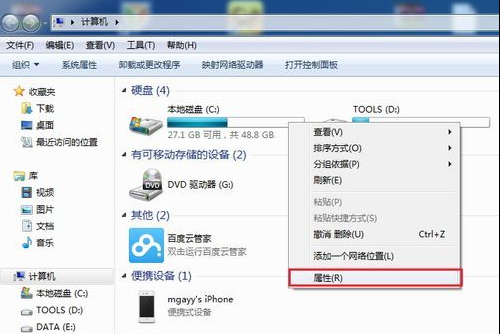
磁盘示例1
转到工具选项卡,找到磁盘整理功能。
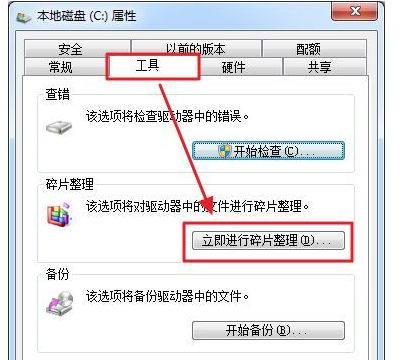
磁盘碎片示例2
选择需要进行磁盘碎片整理的磁盘,然后点击“磁盘碎片整理”,系统会自动进行操作。
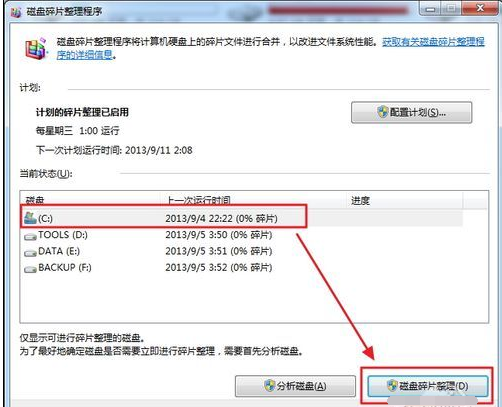
磁盘碎片示例3
待系统自动完成碎片整理功能后,会显示各个磁盘中的碎片整理率。
当然,如果大家不想每次都手动去进行磁盘碎片整理功能,可以进行“配置计划”。在配置计划中,可以设置让系统每隔一段时间自动进行碎片整理功能,然后选择需要整理的磁盘。到了特定的时间,系统会悄无声息的自动进行磁盘碎片整理。
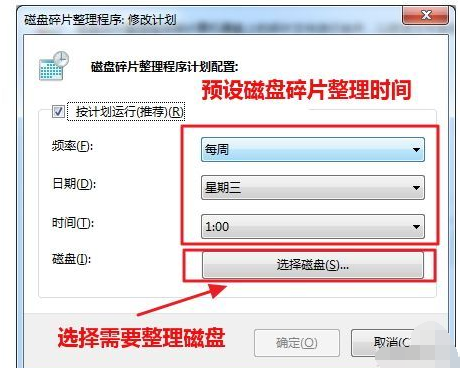
整理碎片示例4
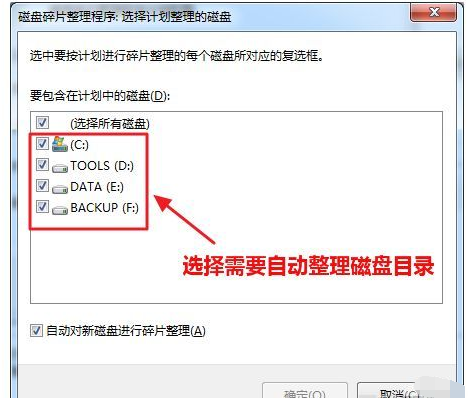
磁盘示例5
以上就是磁盘碎片整理的操作。